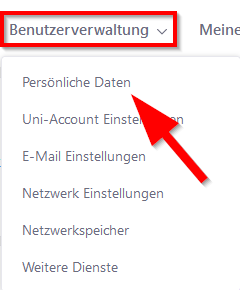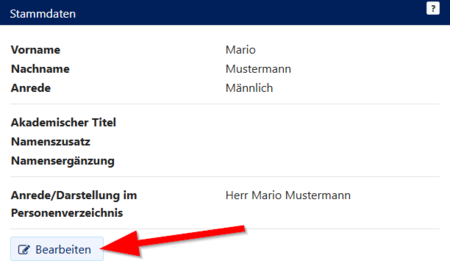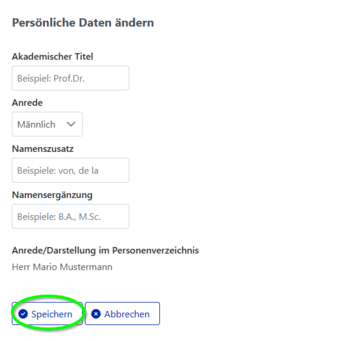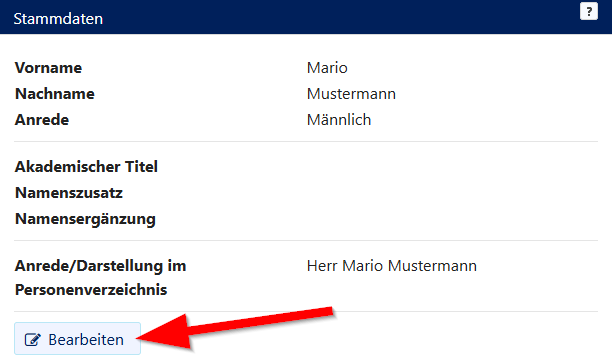Webanwendungen Serviceportal Akademische Titel aendern
Jnk (Diskussion | Beiträge) |
|||
| (8 dazwischenliegende Versionen von 3 Benutzern werden nicht angezeigt) | |||
| Zeile 1: | Zeile 1: | ||
{{article | {{article | ||
|type=Anleitung | |type=Anleitung | ||
| − | |service=Service: | + | |service=Service:Profilmanager, Service:Uni-Account |
| − | |targetgroup=Angestellte,Studierende | + | |targetgroup=Gäste, Angestellte, Studierende |
|displaytitle=Serviceportal - Akademische Titel ändern | |displaytitle=Serviceportal - Akademische Titel ändern | ||
|hasdisambig=Nein | |hasdisambig=Nein | ||
| Zeile 11: | Zeile 11: | ||
* Anmeldung im [https://sp.upb.de Serviceportal] | * Anmeldung im [https://sp.upb.de Serviceportal] | ||
* Anpassen der Titel im Menü Persönliche Daten (Benutzerverwaltung) | * Anpassen der Titel im Menü Persönliche Daten (Benutzerverwaltung) | ||
| − | + | ||
== Schritt-für-Schritt Anleitung == | == Schritt-für-Schritt Anleitung == | ||
Öffnen Sie das Serviceportal. | Öffnen Sie das Serviceportal. | ||
| Zeile 19: | Zeile 19: | ||
Melden Sie sich mit Ihrem Uni-Account an. | Melden Sie sich mit Ihrem Uni-Account an. | ||
| − | [[Datei:Serviceportal-akademischer-titel-aendern-01.png|links|mini|ohne| | + | [[Datei:Serviceportal-akademischer-titel-aendern-01.png|links|mini|ohne|550px|Persönliche Daten]] |
<br> | <br> | ||
* Bewegen Sie die Maus auf '''"Benutzerverwaltung"'''. | * Bewegen Sie die Maus auf '''"Benutzerverwaltung"'''. | ||
| Zeile 25: | Zeile 25: | ||
<br clear=all> | <br clear=all> | ||
| − | [[Datei:Serviceportal-akademischer-titel-aendern-02.png|links|mini|ohne| | + | [[Datei:Serviceportal-akademischer-titel-aendern-02.png|links|mini|ohne|450px|Persönliche Daten]] |
<br> | <br> | ||
* Sie sehen nun Ihre persönlichen Daten, die aus dem Identitätsmanagement übermittelt werden. | * Sie sehen nun Ihre persönlichen Daten, die aus dem Identitätsmanagement übermittelt werden. | ||
| Zeile 40: | Zeile 40: | ||
<br clear=all> | <br clear=all> | ||
| − | + | * Es kann bis zu 24 Stunden dauern, bis Daten aus dem Serviceportal in den Profilmanager importiert werden. | |
| − | + | * Gleiches gilt für die Darstellung der Daten auf den Webseiten der Universität angezeigt werden. | |
| − | |||
| − | |||
| − | |||
| − | |||
| − | |||
| − | |||
| − | |||
| − | |||
| − | |||
| − | |||
| − | |||
| − | |||
== Siehe auch == | == Siehe auch == | ||
* [[Webanwendungen]] | * [[Webanwendungen]] | ||
| + | * [[Personenmanager]] | ||
| + | * [[Uni-Account]] | ||
Aktuelle Version vom 9. April 2025, 17:04 Uhr
Allgemeine Informationen
| Anleitung | |
|---|---|
| Informationen | |
| Betriebssystem | Alle |
| Service | Profilmanager und Uni-Account |
| Interessant für | Gäste, Angestellte und Studierende |
| HilfeWiki des ZIM der Uni Paderborn | |
In dieser Anleitung wird erklärt, wie sie ihren akademischen Titel eintragen und/oder ändern können.
Was ist zu tun?[Bearbeiten | Quelltext bearbeiten]
- Anmeldung im Serviceportal
- Anpassen der Titel im Menü Persönliche Daten (Benutzerverwaltung)
Schritt-für-Schritt Anleitung[Bearbeiten | Quelltext bearbeiten]
Öffnen Sie das Serviceportal.
Melden Sie sich mit Ihrem Uni-Account an.
- Bewegen Sie die Maus auf "Benutzerverwaltung".
- Klicken Sie auf "Persönliche Daten".
- Sie sehen nun Ihre persönlichen Daten, die aus dem Identitätsmanagement übermittelt werden.
- Klicken Sie auf "Bearbeiten".
- Hier können Sie folgende Daten ändern:
- Akademischer Titel
- Namenszusatz
- Namensergänzung
- Klicken Sie anschließend auf "Speichern".
- Es kann bis zu 24 Stunden dauern, bis Daten aus dem Serviceportal in den Profilmanager importiert werden.
- Gleiches gilt für die Darstellung der Daten auf den Webseiten der Universität angezeigt werden.